很多新手商家都不知道怎样才能打印快递单,以智能打印为例,大家按照下面的步骤一步一步的操作,就可以使用智能打印,打印自己的第一张快递单。
第1步:订购各平台智能打印
 |
 |
 |
 |
|---|---|---|---|
| 点此订购 | 点此订购 | 点此订购 | 点此订购 |
第2步:新建一个发货地址
进入智能打印,按照如下步骤新建一个发货地址即可
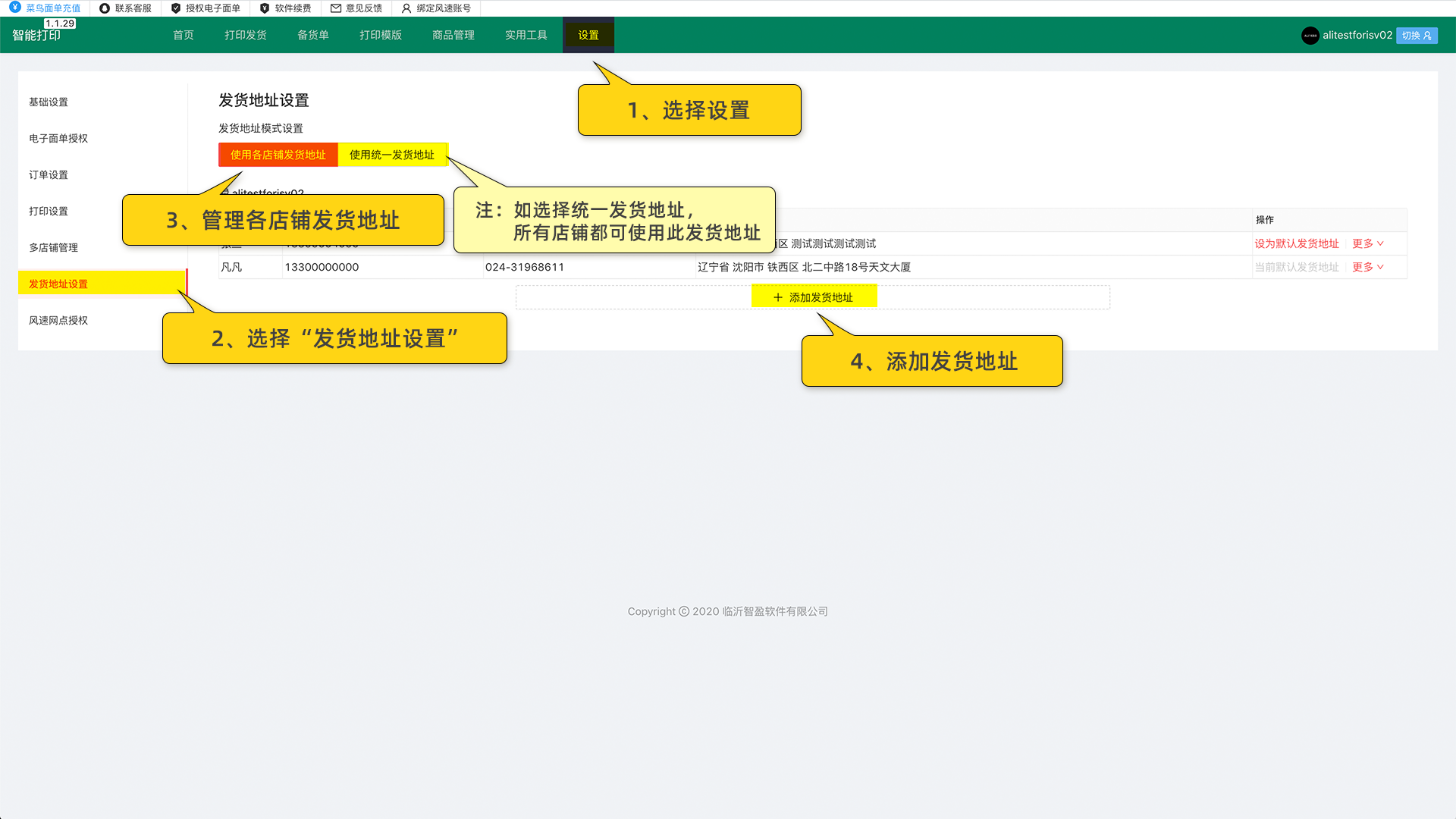
第3步:授权电子面单
按照如下步骤,授权自己的电子面单账号
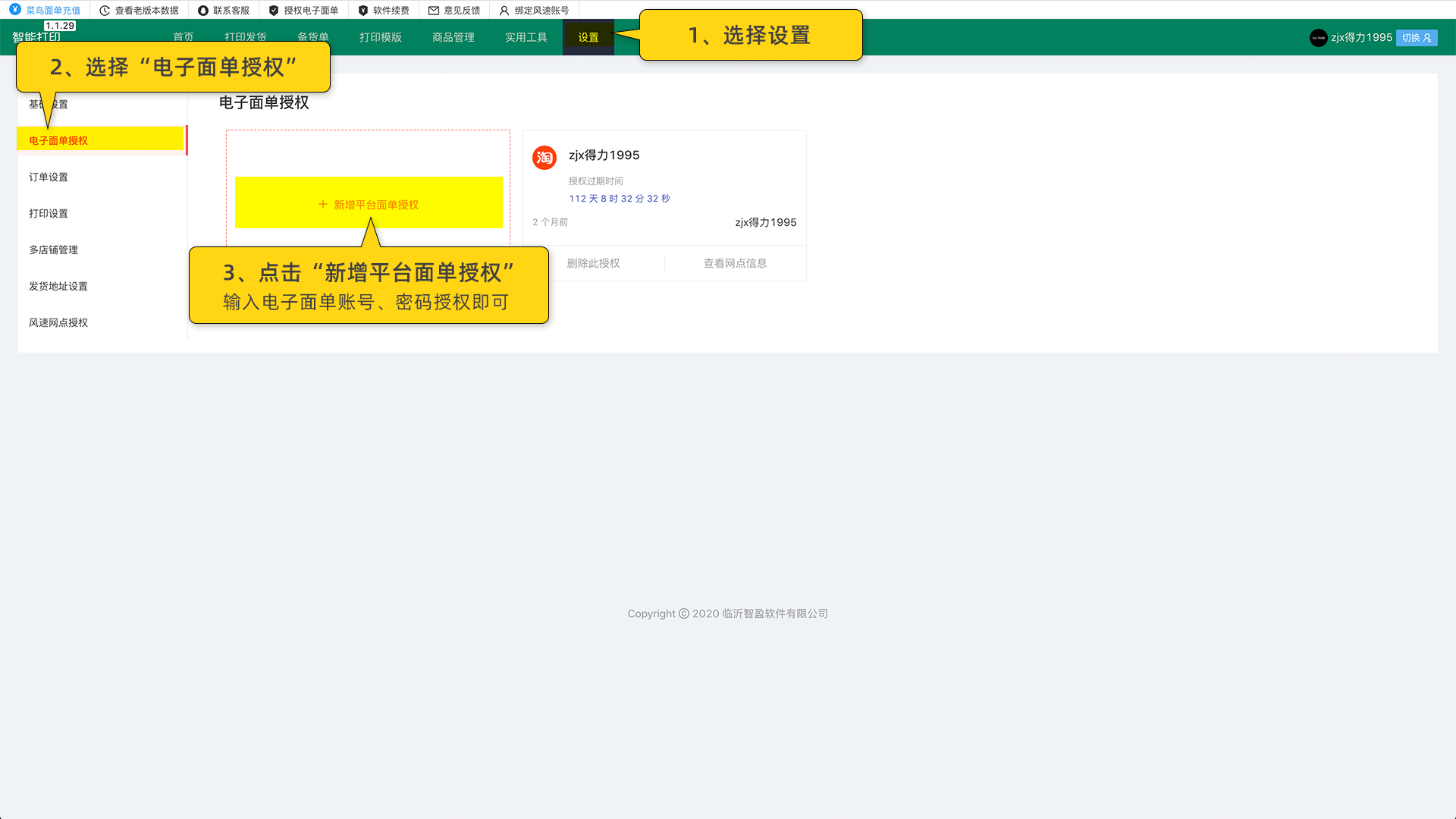
如果你还没有电子面单账号,可根据下方开通教程进行开通
| 电子面单平台 | 有无店铺 | 开通教程 | 开通链接 |
|---|---|---|---|
| 菜鸟(推荐使用) | 有淘宝店铺 | 点我查看 | 点我开通 |
| 菜鸟 | 无淘宝店铺 | 点我查看 | 点我开通 |
| 拼多多 | 有拼多多店铺 | 点我查看 | 点我开通 |
| 拼多多(推荐使用) | 无拼多多店铺 | 点我查看 | 点我开通 |
| 京东无界电子面单 | 有京东店铺 | 点我查看 | 点我查看 |
开通完成后,再按照上面的授权方式,将自己的电子面单账号,授权给智能打印即可。
第4步:创建快递单打印模板
按照如下步骤,添加快递单打印模板
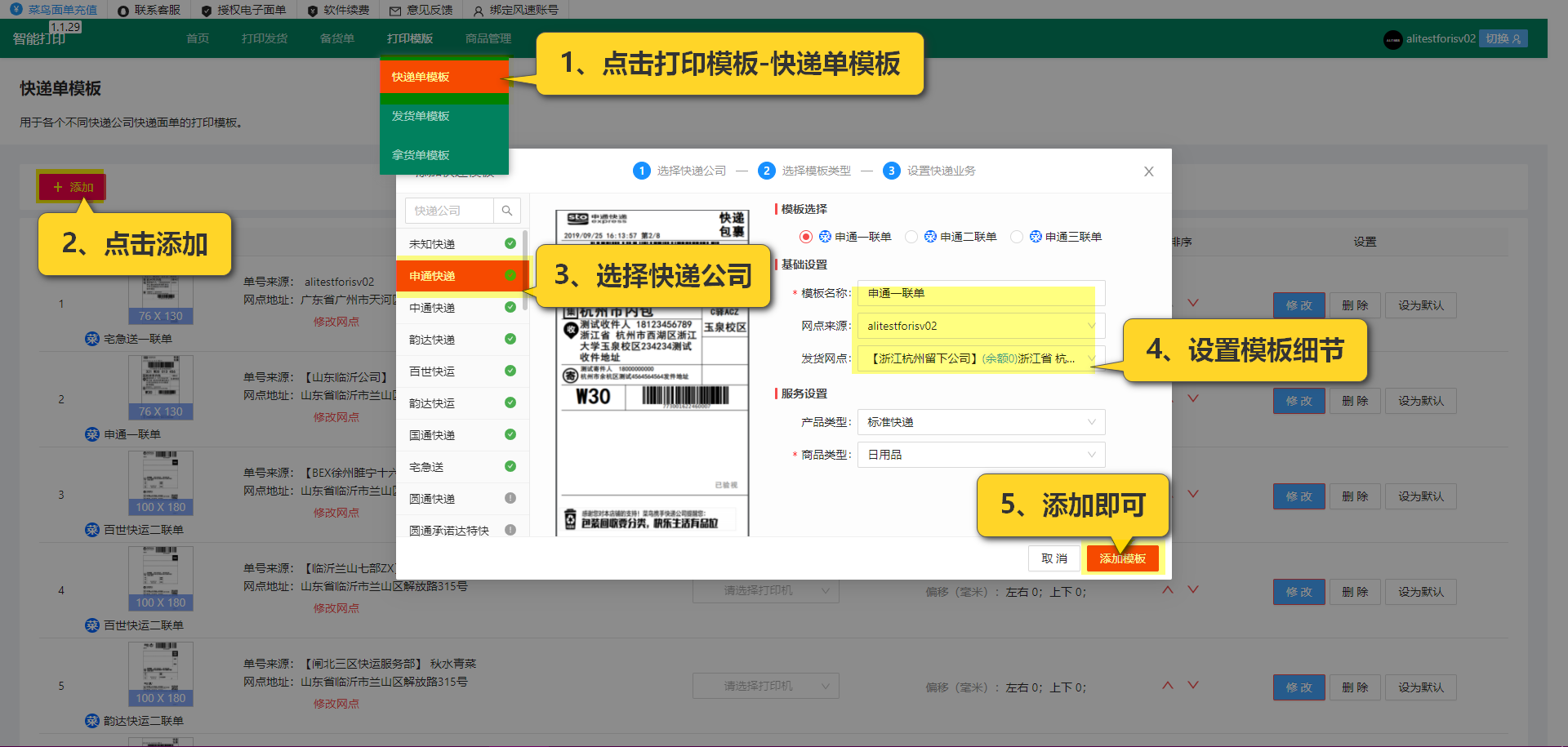
注意:选择快递公司,一定要选择自己开通了电子面单的快递公司,否则无法打印。
第5步:下载打印组件
根据电子面单账号所在平台,下载对应的打印组件
1、菜鸟打印组件,点击链接下载
2、拼多多打印组件,点击链接下载
https://mcdn.yangkeduo.com/windows_dev/2020-03-08/0ee7c5b583beb5da69d8dae91f619218.exe
按照提示安装,运行即可
第6步:连接打印机(以启锐QR-488为例)
1、连接打印机

2、安装打印驱动
| 打印机型号 | 下载驱动 |
|---|---|
| 启锐QR488/488BT | 点击下载 |
| 启锐QR586B | 点击下载 |
| 启锐QR368/368BT | 点此下载 |
| 汉印N31 | 点此下载 |
| 汉印N51 | 点此下载 |
| 汉印R42D/R42P | 点此下载 |
| 新北洋K600 | 点击下载 |
| 新北洋K710 | 点击下载 |
下载完成后,按照提示安装即可
第7步:打印快递单
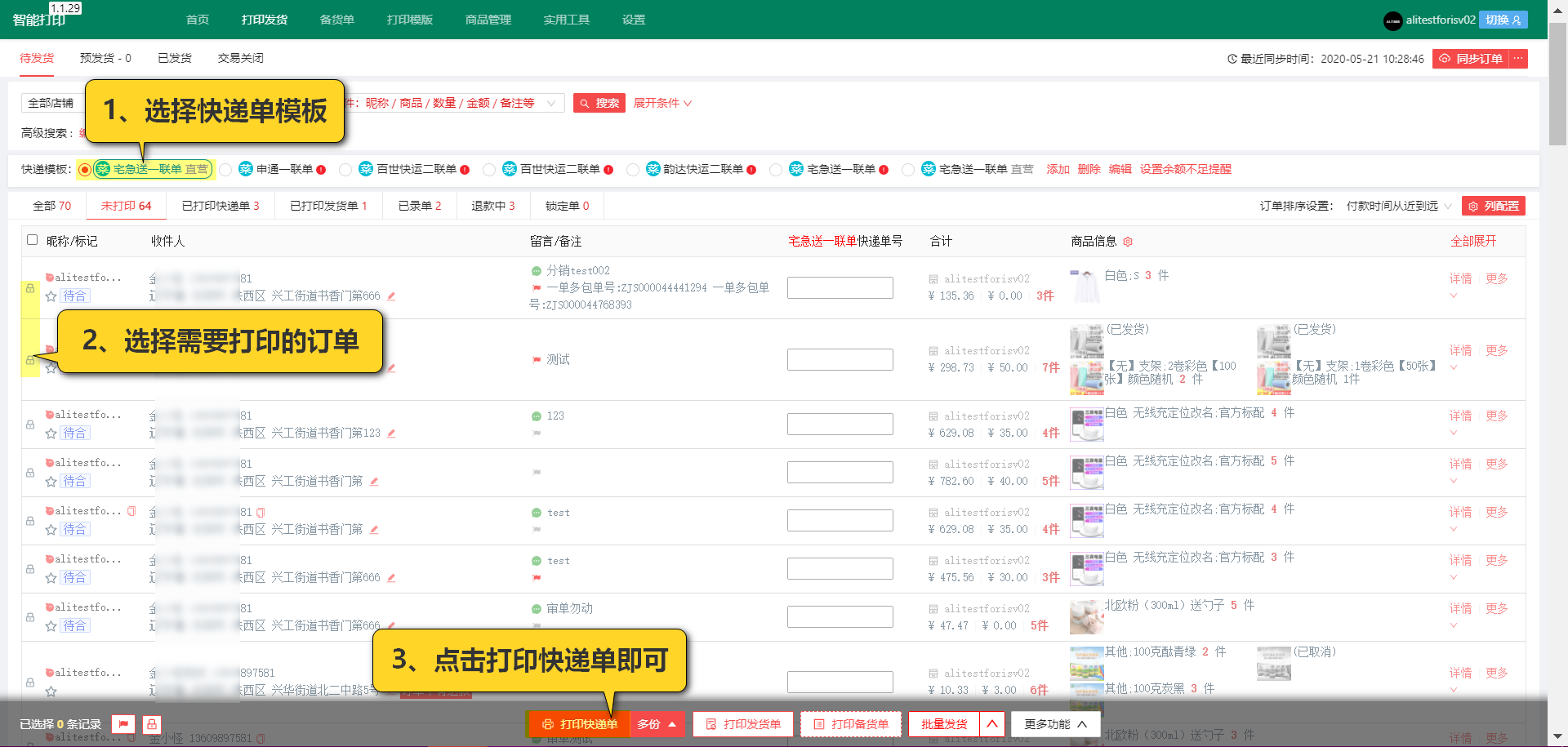
点击打印快递单之后,选择打印机即可完成打印。